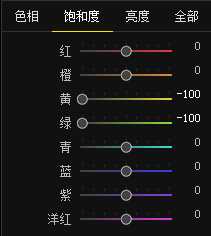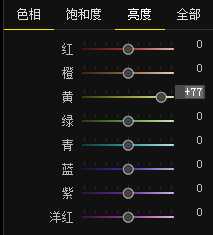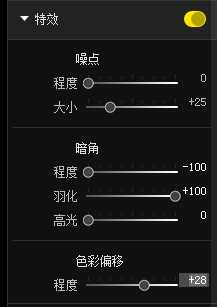今天小编为大家带来PS后期修图技巧介绍,教程很不错,主要是为大家介绍如何利用PS处理局部色彩。而突出局部色彩是一种应用比较广泛的后期手法,它可以让你的重点凸出,从而更加集中的表达情感。好了,下面我们一起来学习吧!
在本教程中,不熟悉曲线工具的同学可多认识几个新的调色曲线。文中大多数工具都可以在Photoshop找到,界面虽然不同,修图原理相通。
我们先看一下这张图:
这张照片的整体色调以黄色为主,辅以局部的红色和紫色,如果我们消除画面中的黄色,突出显示红色,可以营造别样的视觉氛围。
我们选择HSL,参数如图:
简而言之,就是:降低黄色和绿色的饱和度,以凸显出红色。提高黄色的明度,增强画面的亮度,以营造出凄凉的氛围。
得到的画面效果如图:
然后我们使用一个渐变滤镜,参数如图:
使用这个渐变滤镜的目的是:提高画面的整体亮度,从而更好的营造氛围。降低对比度可以呈现更多细节,也可以让画面呈现出一种朦胧的效果。
得到的画面效果是:
这时候我们想要营造的氛围基本上就出来了,画面中以灰色调为主,同时辅以点状的红色与橙色,与整体画面形成鲜明对比,形成一种凄凉、迷离的画面氛围。
我们再给图片加上暗角和色彩偏移:
得到的效果如图:
这种画面风格比较适合表现人物内心的矛盾与迷茫。
以上就是PS后期修图之突出局部色彩处理详解,大家学会了吗?方法很多,大家学会如何灵活运用即可。
免责声明:本站资源来自互联网收集,仅供用于学习和交流,请遵循相关法律法规,本站一切资源不代表本站立场,如有侵权、后门、不妥请联系本站删除!
稳了!魔兽国服回归的3条重磅消息!官宣时间再确认!
昨天有一位朋友在大神群里分享,自己亚服账号被封号之后居然弹出了国服的封号信息对话框。
这里面让他访问的是一个国服的战网网址,com.cn和后面的zh都非常明白地表明这就是国服战网。
而他在复制这个网址并且进行登录之后,确实是网易的网址,也就是我们熟悉的停服之后国服发布的暴雪游戏产品运营到期开放退款的说明。这是一件比较奇怪的事情,因为以前都没有出现这样的情况,现在突然提示跳转到国服战网的网址,是不是说明了简体中文客户端已经开始进行更新了呢?
更新日志
- 凤飞飞《我们的主题曲》飞跃制作[正版原抓WAV+CUE]
- 刘嘉亮《亮情歌2》[WAV+CUE][1G]
- 红馆40·谭咏麟《歌者恋歌浓情30年演唱会》3CD[低速原抓WAV+CUE][1.8G]
- 刘纬武《睡眠宝宝竖琴童谣 吉卜力工作室 白噪音安抚》[320K/MP3][193.25MB]
- 【轻音乐】曼托凡尼乐团《精选辑》2CD.1998[FLAC+CUE整轨]
- 邝美云《心中有爱》1989年香港DMIJP版1MTO东芝首版[WAV+CUE]
- 群星《情叹-发烧女声DSD》天籁女声发烧碟[WAV+CUE]
- 刘纬武《睡眠宝宝竖琴童谣 吉卜力工作室 白噪音安抚》[FLAC/分轨][748.03MB]
- 理想混蛋《Origin Sessions》[320K/MP3][37.47MB]
- 公馆青少年《我其实一点都不酷》[320K/MP3][78.78MB]
- 群星《情叹-发烧男声DSD》最值得珍藏的完美男声[WAV+CUE]
- 群星《国韵飘香·贵妃醉酒HQCD黑胶王》2CD[WAV]
- 卫兰《DAUGHTER》【低速原抓WAV+CUE】
- 公馆青少年《我其实一点都不酷》[FLAC/分轨][398.22MB]
- ZWEI《迟暮的花 (Explicit)》[320K/MP3][57.16MB]